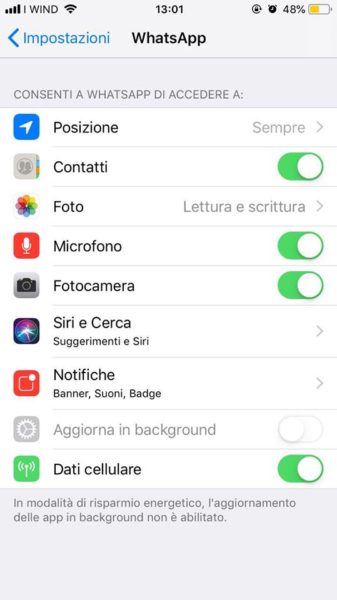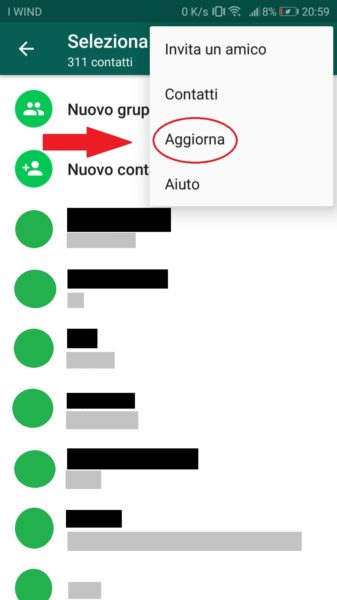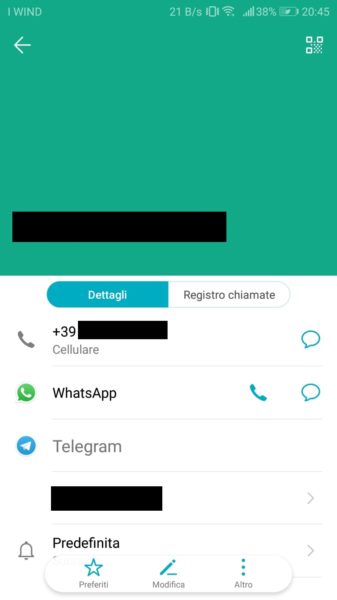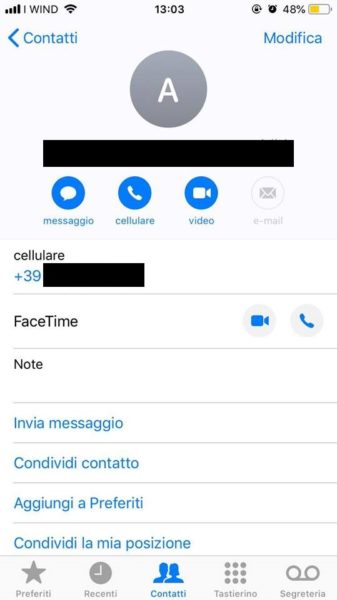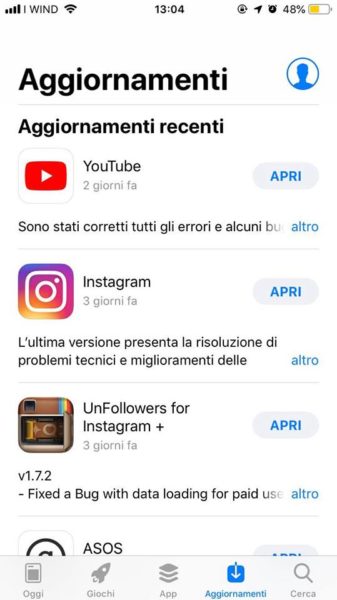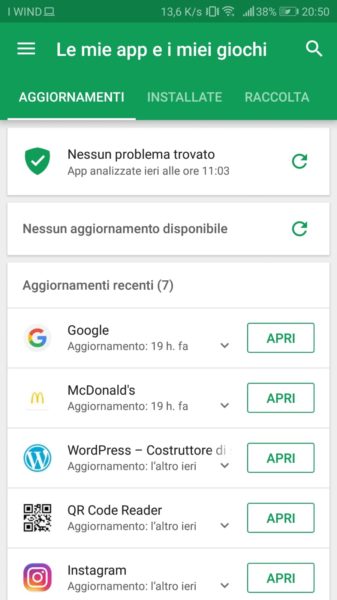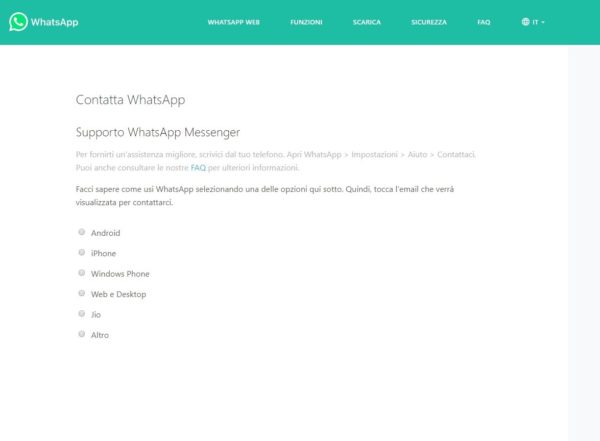È sicuramente capitato a tutti, almeno una volta, di aggiungere un contatto nella rubrica sul proprio smartphone ma non riuscire a visualizzare quest’ultimo su WhatsApp. Solitamente tutto funziona con un aggiornamento automatico me se così non fosse allora in questo articolo vi spiegheremo come aggiornare i contatti WhatsApp (sia su iOS che su Android), così da risolvere questo noioso problema. Nel caso in cui, neppure seguendo una di queste procedure, riuscirete a raggirare questa difficoltà, vi mostreremo come mettervi in contatto con l’assistenza di WhatsApp.
Come sincronizzare la lista dei contatti
La prima cosa di cui bisogna essere sicuri è che il numero di telefono del contatto che avete aggiunto alla rubrica del telefono utilizzi WhatsApp. Una volta che vi sarete accertati di questo, potrete procedere alla sincronizzazione della rubrica.
iOS
La prima cosa da fare è controllare che l’app di WhatsApp su iPhone o iPad sia stata autorizzata ad accedere alla rubrica del vostro device. Per controllare questa autorizzazione dovrete andare su “Impostazioni” e scorrere verso il basso finché non vedrete la scritta “WhatsApp”, sulla quale dovrete pigiare.
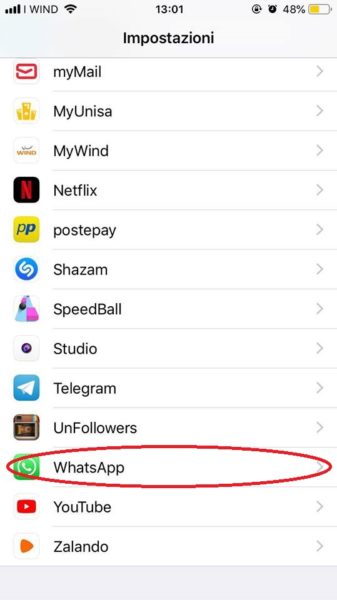
Nel caso in cui, seguiti questi passaggi, ancora non riusciste a visualizzare dei contatti WhatsApp, dovrete procedere diversamente.
Il problema potrebbe riguardare delle limitazioni che potreste aver impostato su WhatsApp.
Per verificare se siano attive queste limitazioni e, di conseguenza, risolvere il problema, basterà seguire dei semplici passaggi che ora vi illustreremo.
Prima di tutto andate su “Impostazioni”, selezionate “Tempo di utilizzo”, dopodiché pigiate su “Limitazioni app”; qui potrete controllare che non sia presente una limitazione per i “Social Network”.
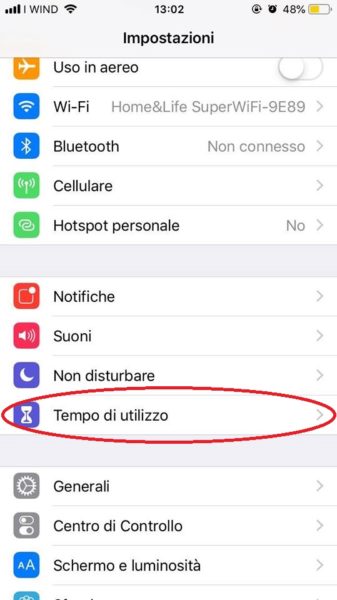
Se dovesse essere presente tale limitazione, non dovrete far altro che cliccarci su e fare tap su “Elimina limitazione”. Come ultimo passaggio dovrete tornare su “Tempo di utilizzo” e andare su “Contenuti e privacy”; se il pulsante risulta acceso, dovrete spegnerlo (dunque impostarlo su “OFF”).
Inoltre potrebbe esserci la possibilità che le limitazioni non siano state impostate da voi e potreste dover inserire un codice di blocco per eliminarle.
Android
Per aggiornare i contatti di WhatsApp su un dispositivo Android, dovrete, una volta aperta l’applicazione, selezionare la voce “Chat”, dopodiché fare tap sull’icona verde situata in basso a destra. Dovrete poi pigiare sul bottone con i tre punti, in alto a destra; in questo modo potrete aggiornare andando su “Aggiorna”.
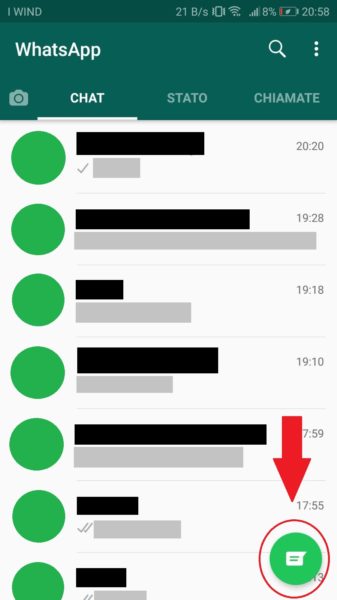
Nel caso in cui questa operazione non vi aiuti a risolvere il problema, ripetete gli stessi passaggi descritti in precedenza fino a quando non avrete pigiato nuovamente sul pulsante con i tre punti in alto a destra. A questo punto andate alla voce “Contatti“ e accertatevi che l’opzione “Mostra tutti i contatti” risulti spuntata, in caso contrario provvedete ad attivarla con un semplice tap sul rispettivo pulsante.
Altre soluzioni
Un altro motivo per cui potreste non visualizzare un contatto su WhatsApp è l’assenza del prefisso internazionale (+39). Dunque dovrete controllare che il numero che avete salvato sia preceduto dal prefisso +39, infatti WhatsApp potrebbe non riconoscere il numero in questione per la mancanza di quest’ultimo.
Vediamo come verificare la presenza di tale prefisso sia nel caso in cui stiate utilizzando un dispositivo Android che nel caso in cui stiate utilizzando un dispositivo iOS.
Dispositivi Android
La prima cosa da fare è andare su “Rubrica”, potrete poi pigiare sul nome del contatto in questione. Se davanti al numero telefonico non compare il prefisso +39, andate su “Modifica” e a questo punto dovrete solo salvare facendo tap su “Salva”.
Nota bene: a seconda della versione e del dispositivo, le indicazioni date potrebbero variare leggermente.
Dispositivo iOS
Se state utilizzando un dispositivo iOS, la prima cosa da fare è andare su “Contatti” e fare tap sul contatto telefonico in questione. A questo punto potrete controllare se il numero presenta il prefisso internazionale, in caso contrario dovrete andare su “Modifica”.
Aggiunto il +39 dinanzi al numero, l’ultimo passaggio sarà il salvataggio, effettuabile alla voce “Fine”.
Un ultimo fattore che potrebbe compromettere la visualizzazione del contatto su WhatsApp è il mancato aggiornamento dell’applicazione.
Aggiornare su dispositivi iOS
La prima cosa da fare è andare su “App Store” e fare tap su “Aggiornamenti”, voce presente in basso a destra. In questo modo potrete controllare se tra le app da aggiornare sia presente o meno WhatsApp e, nel caso affermativo, dovrete semplicemente andare su “Aggiorna”.
Aggiornare su dispositivi Android
L’icona da selezionare in questo caso è quella di “Play Store”; dovrete poi fare tap sul pulsante situato in alto con le tre linee orizzontali. A questo punto potrete selezionare “Le mie app e i miei giochi” e controllare se nelle app da aggiornare è presente anche WhatsApp, se così fosse dovrete semplicemente aggiornare.
Assistenza WhatsApp
Nel caso in cui nessuno dei precedenti metodi vi abbia aiutato, potrete rivolgervi all’assistenza di WhatsApp. Dovrete spedire una e-mail al rispettivo indirizzo di posta elettronica che comparirà una volta selezionato il dispositivo su cui è installato WhatsApp (Android, iPhone, ecc.). A questo punto basterà spiegare la problematica riscontrata e inserire, come oggetto dell’e-mail, una parola chiave che faccia capire il motivo per cui avete contattato l’assistenza.
Non vi resterà altro da fare che aspettare una risposta e potrete finalmente risolvere questo fastidioso problema!